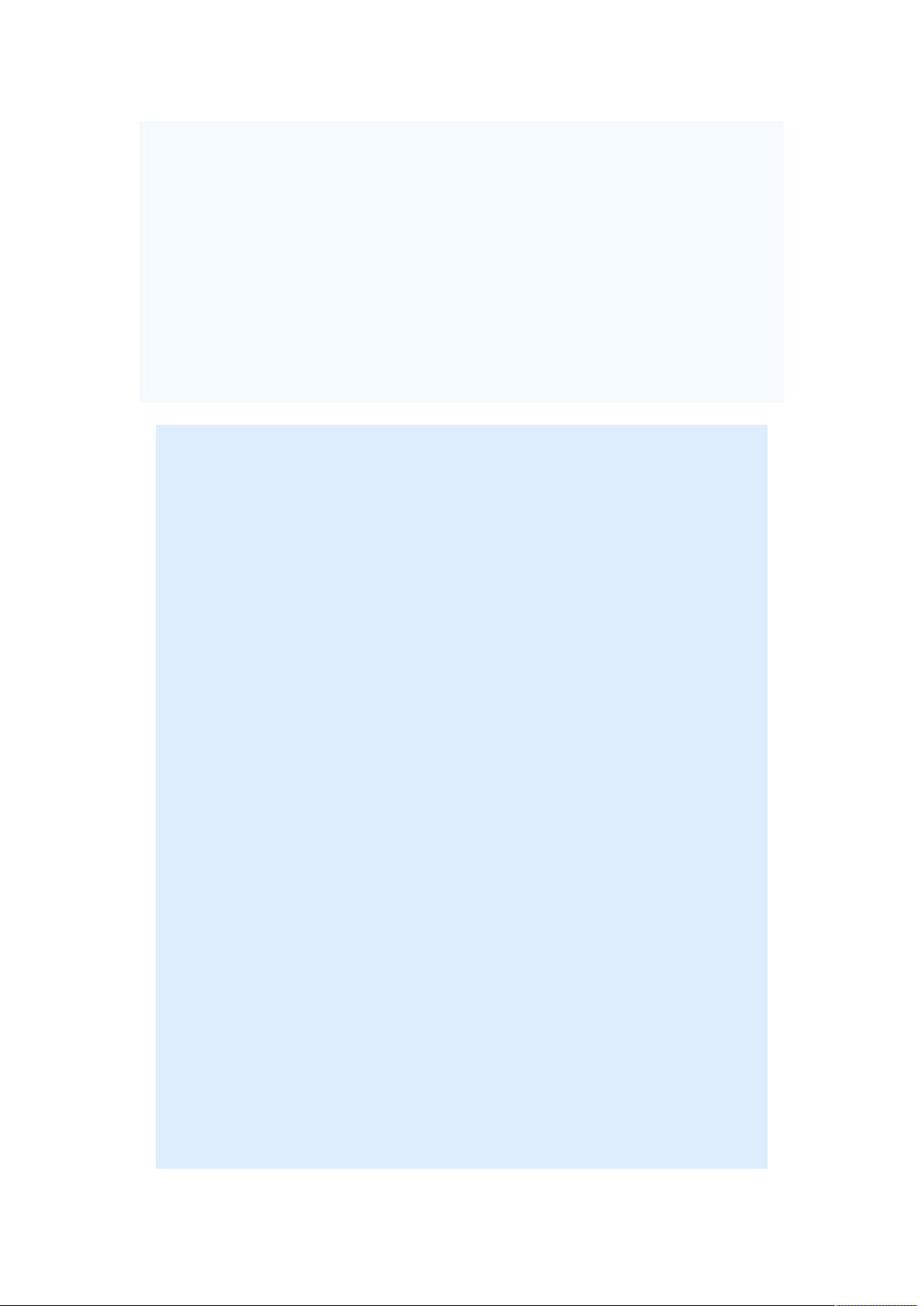ASP.NET教程:读取与显示Excel数据
需积分: 31 140 浏览量
更新于2024-09-19
收藏 155KB DOC 举报
"使用asp.net读取并显示excel数据"
在ASP.NET中,读取和显示Excel数据通常涉及到使用ADO.NET库或第三方库,如NPOI或EPPlus,来处理Excel文件。以下是一个详细的步骤,解释如何实现这个功能。
1. **准备环境**
- 首先,确保你已经安装了.NET Framework,这是运行ASP.NET应用程序的基础。
- 如果使用的是Visual Studio,创建一个新的ASP.NET Web应用程序项目。
2. **添加引用**
- 为了读取Excel文件,你需要添加对Microsoft Office Interop库的引用。这允许你的代码与Excel对象模型进行交互。然而,这种方法并不适用于服务器环境,因为它需要Excel客户端在服务器上安装。对于服务器环境,推荐使用第三方库如NPOI或EPPlus,它们不需要Excel客户端。
3. **使用NPOI库**
- NPOI是一个开源的.NET库,用于读写Microsoft Office格式的文件,包括Excel。你可以通过NuGet包管理器添加NPOI库。
- 添加引用后,你可以创建一个`HSSFWorkbook`或`XSSFWorkbook`对象,根据你处理的Excel版本是旧的.XLS还是新的.XLSX格式。
4. **读取Excel数据**
- 使用NPOI,你可以打开Excel文件,获取工作表,并遍历单元格以读取数据。例如:
```vb
Dim workbook As XSSFWorkbook = New XSSFWorkbook(filePath)
Dim sheet As XSSFSheet = workbook.GetSheetAt(0) ' 获取第一个工作表
For Each row As XSSFRow In sheet.Rows
For Each cell As XSSFCell In row.Cells
Dim cellValue As String = cell.StringCellValue
' 处理cellValue
Next
Next
```
- `filePath`是Excel文件的路径,`sheet.Rows`和`row.Cells`分别代表行和列的数据。
5. **显示数据**
- 在ASP.NET中,你可以创建一个GridView控件,动态绑定从Excel读取的数据。首先,将数据存储在DataTable或自定义对象集合中,然后设置GridView的DataSource属性,最后调用DataBind方法。
```vb
GridView1.DataSource = dataTable
GridView1.DataBind()
```
6. **文件上传**
- 在网页上,你可以添加一个FileUpload控件,让用户选择Excel文件。当用户选择文件后,你可以使用`FileUpload.PostedFile.InputStream`读取文件内容。
7. **处理安全性和性能**
- 由于服务器上可能不安装Excel,使用Interop库可能不适用。此外,直接读取Excel文件可能会引发性能问题,因为每次请求都会打开文件。考虑将数据导入数据库,然后从数据库读取,以提高效率和安全性。
8. **错误处理和异常捕获**
- 在处理文件操作时,确保添加适当的错误处理和异常捕获,以防止文件不存在、权限问题或其他可能出现的问题。
9. **样式和布局**
- 在示例代码中,可以看到一些CSS样式,用于美化显示的数据。你可以根据需要调整这些样式,以适应你的网页设计。
10. **部署**
- 当开发完成后,记得将应用程序部署到远程服务器,并确保所有依赖项(如NPOI库)已正确复制。
通过以上步骤,你可以在ASP.NET中实现从Excel文件读取数据并在网页上显示的功能。请注意,对于大型或频繁访问的应用,考虑使用数据库存储和处理Excel数据会更合适。
1441 浏览量
117 浏览量
195 浏览量
231 浏览量
220 浏览量
117 浏览量
249 浏览量
ajksh26
- 粉丝: 0
最新资源
- 探索蓝牙2.0键盘的隐藏功能与优势
- 临沂大学Linda Web前端基础实验一解析
- 探索Java日文分词器Kuromoji的使用与应用
- 轻松管理MTG卡牌的软件工具介绍
- MAT Windows 64位版本:Java/Android内存泄漏检测工具
- 弯管检验平台设计装置的行业文档
- 实现可爱下雪效果的C#动画教程
- H310阵列卡64位驱动下载:适用于Windows Server 2003
- VC中线程的正确开启与关闭方法
- 掌握Laravel框架:提升Web开发效率与创造力
- Zookeeper分布式系统实现实例分析
- SpringBoot2.0.1实现Quartz动态定时任务管理
- 动态层次模拟DHM提升深度监督学习性能
- 教室供热系统定时控制装置设计文档发布
- Pickview 排名展示技巧
- 打造Android翻页TXT阅读器的实现方法